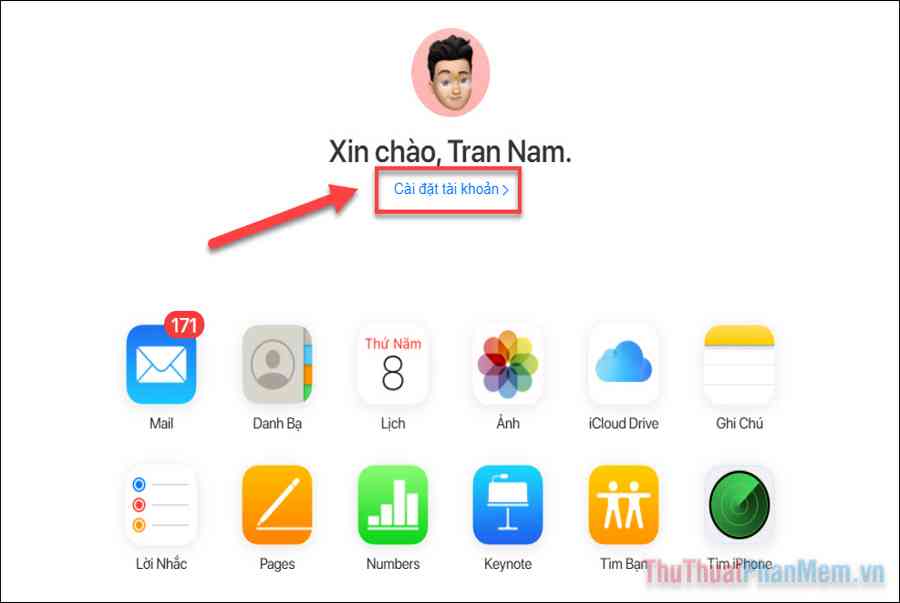

May mắn thay, với iOS, toàn bộ danh bạ của bạn đều được sao lưu vào iCloud và hoàn toàn có thể thuận tiện Phục hồi bất kể khi nào .
Tóm Tắt
Cách khôi phục danh bạ của bạn
Khi bạn đảm bảo được rằng danh bạ của mình đã được sao lưu, hãy làm theo các bước sau đây để khôi phục.
Bạn đang đọc: Cách khôi phục, lấy lại danh bạ iPhone từ iCloud
- Mở trình duyệt web trên máy tính bảng hoặc PC, điều hướng đến iCloud.com. Nhập Apple ID và mật khẩu của bạn rồi nhấp vào nút mũi tên để đăng nhập.
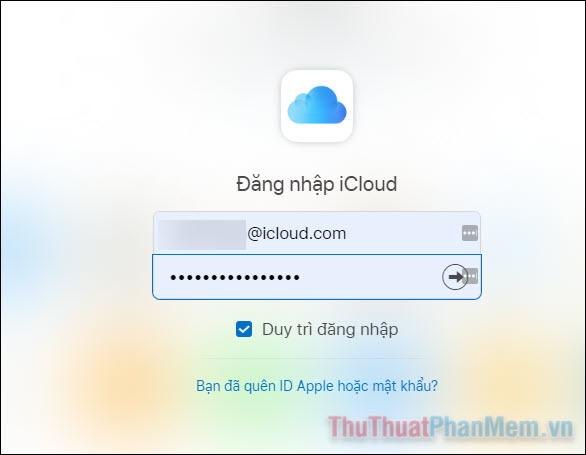
- Nếu nhận được yêu cầu xác minh, hãy mở điện thoại của bạn, nhấn Cho phép và lấy mã xác minh từ đây.
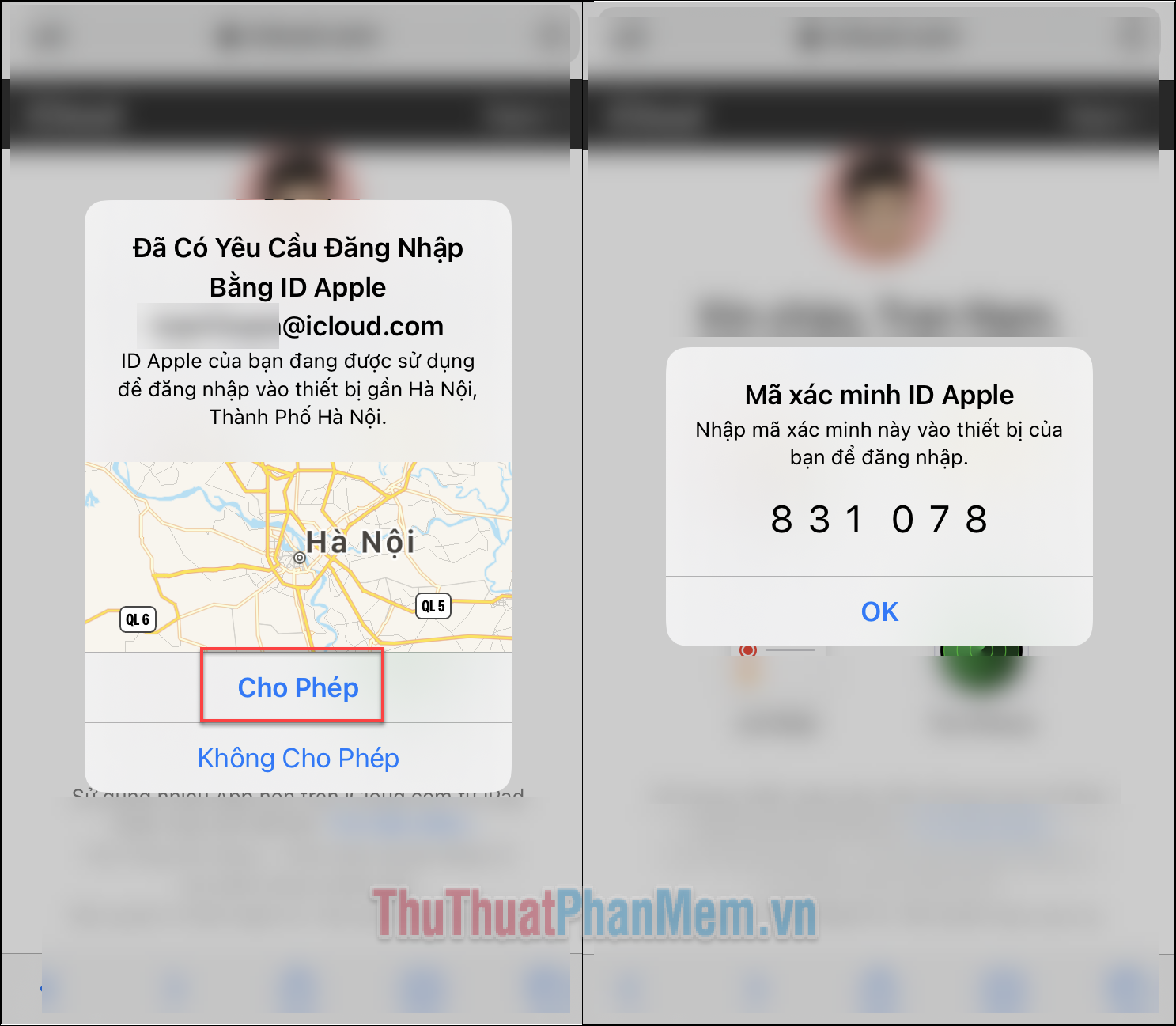
- Khi đến với trang chính của iCloud, bạn nhấp vào dòng Cài đặt tài khoản.
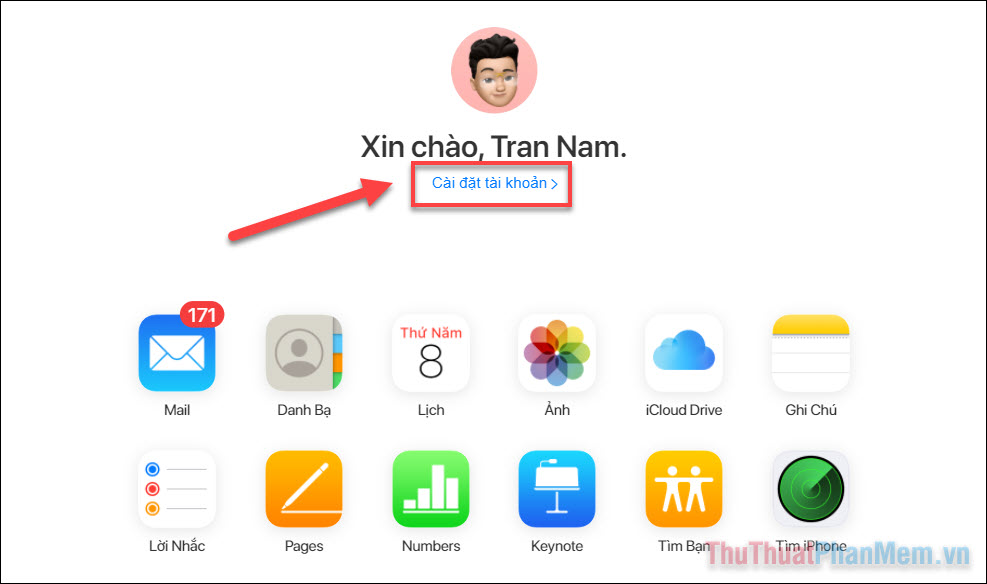
- Nhấp Khôi phục Danh bạ ở cuối trang.
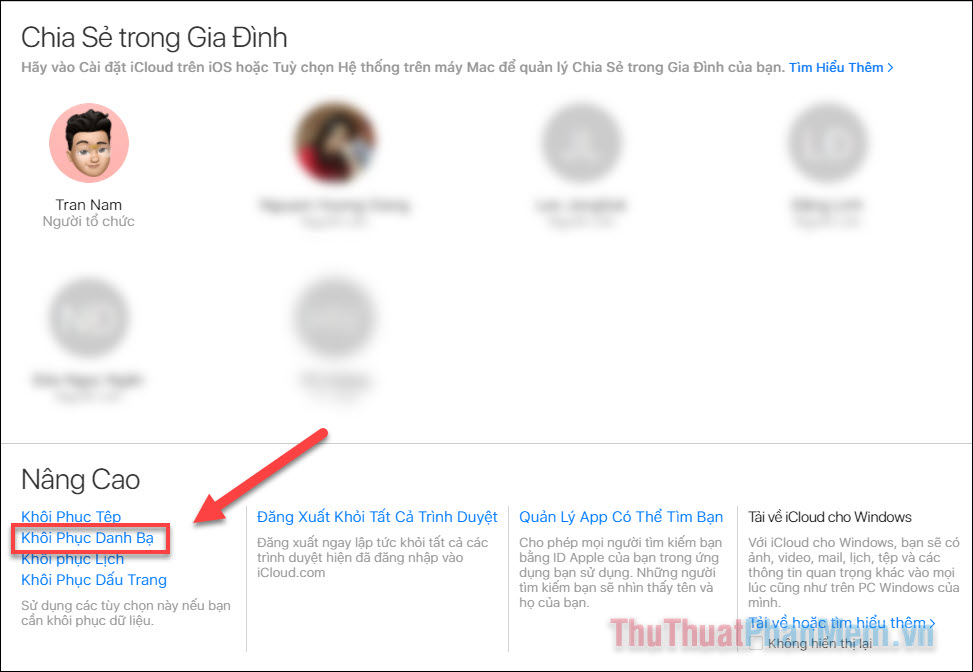
- Tại đây bạn sẽ thấy được các bản sao lưu danh bạ trong quá khứ, chọn Khôi phục bên cạnh bản sao lưu bạn muốn. Quá trình khôi phục sẽ mất vài phút để thực hiện.
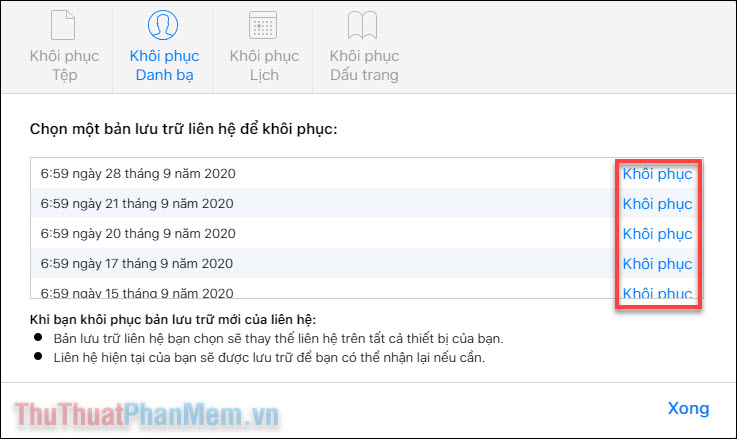
Sao lưu danh bạ
Lưu ý rằng, nếu danh bạ của bạn chưa từng được sao lưu, bạn sẽ không hề Phục hồi lại được .
Kiểm tra danh bạ được sao lưu hay chưa
- Quay lại với trang chính của iCloud, bạn nhấn chọn Danh bạ.
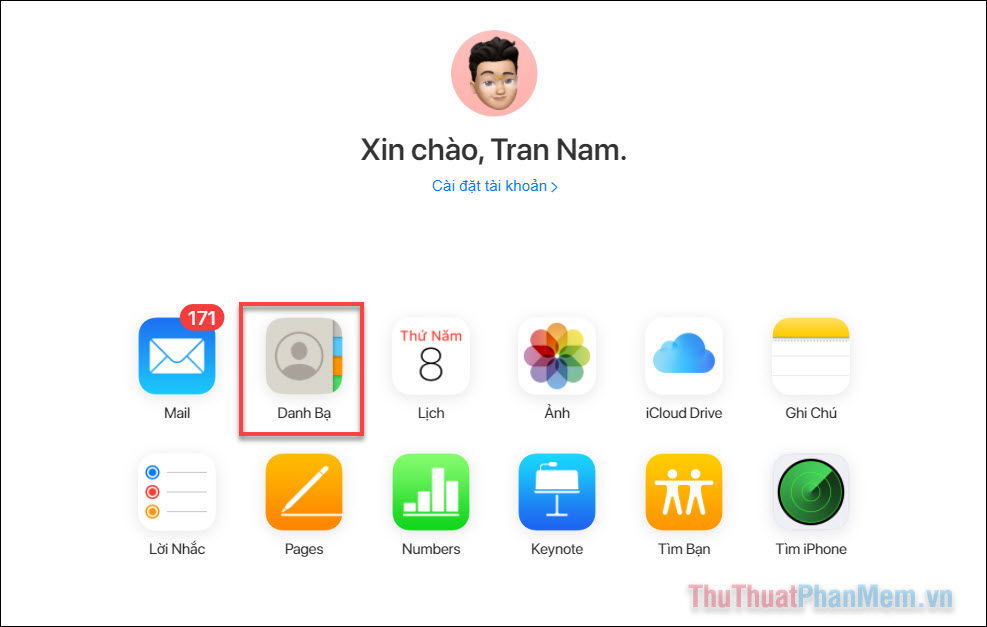
- Tại đây, nếu bạn thấy danh sách tất cả các số liên lạc mà bạn có trên điện thoại iOS của mình, thì có nghĩa là danh bạ của bạn đang được sao lưu tự động vào iCloud và có thể dễ dàng khôi phục.
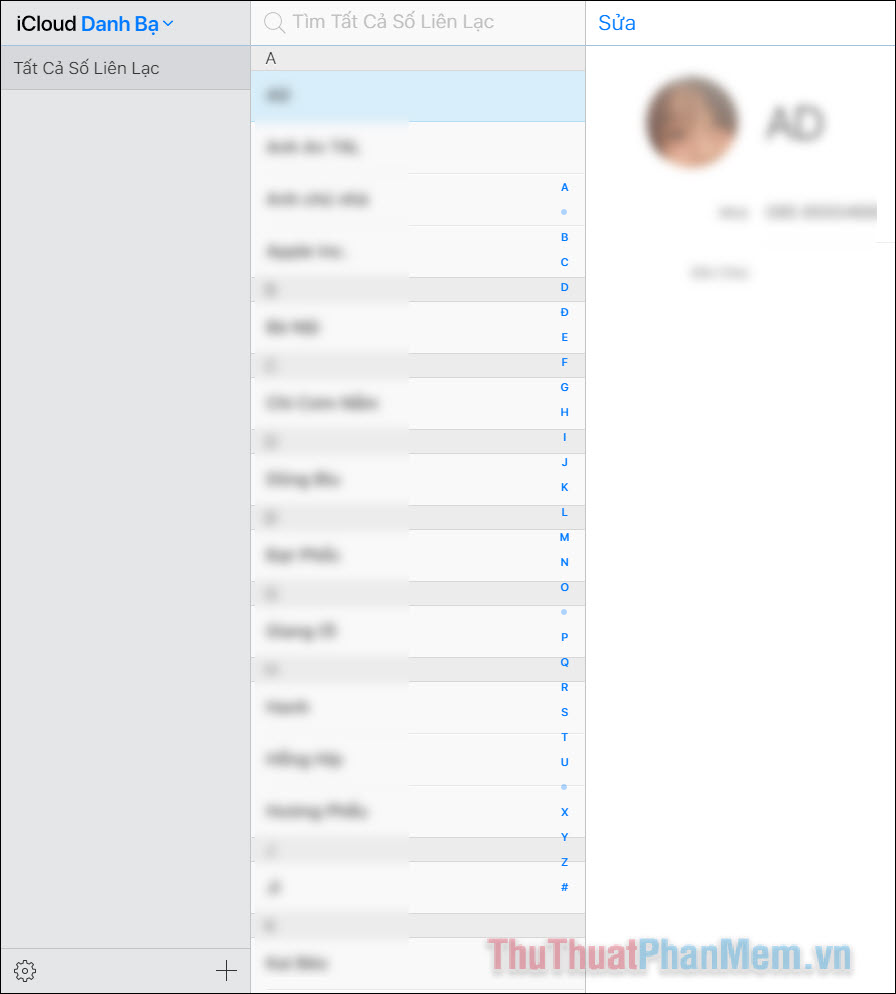
Cách sao lưu danh bạ
- Nếu danh bạ chưa được sao lưu, bạn hãy mở điện thoại, truy cập vào Cài đặt và nhấp vào Apple ID của bạn ở trên cùng danh sách.
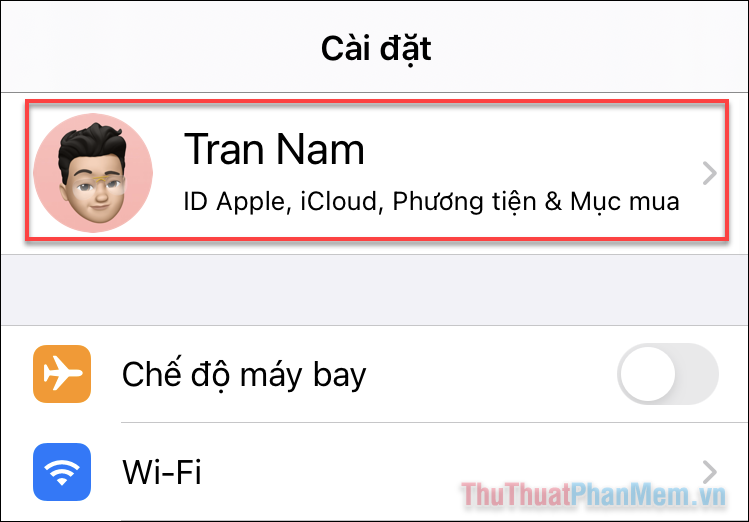
- Nhấn mở cài đặt iCloud >> Bật công tắc trong mục Danh bạ.
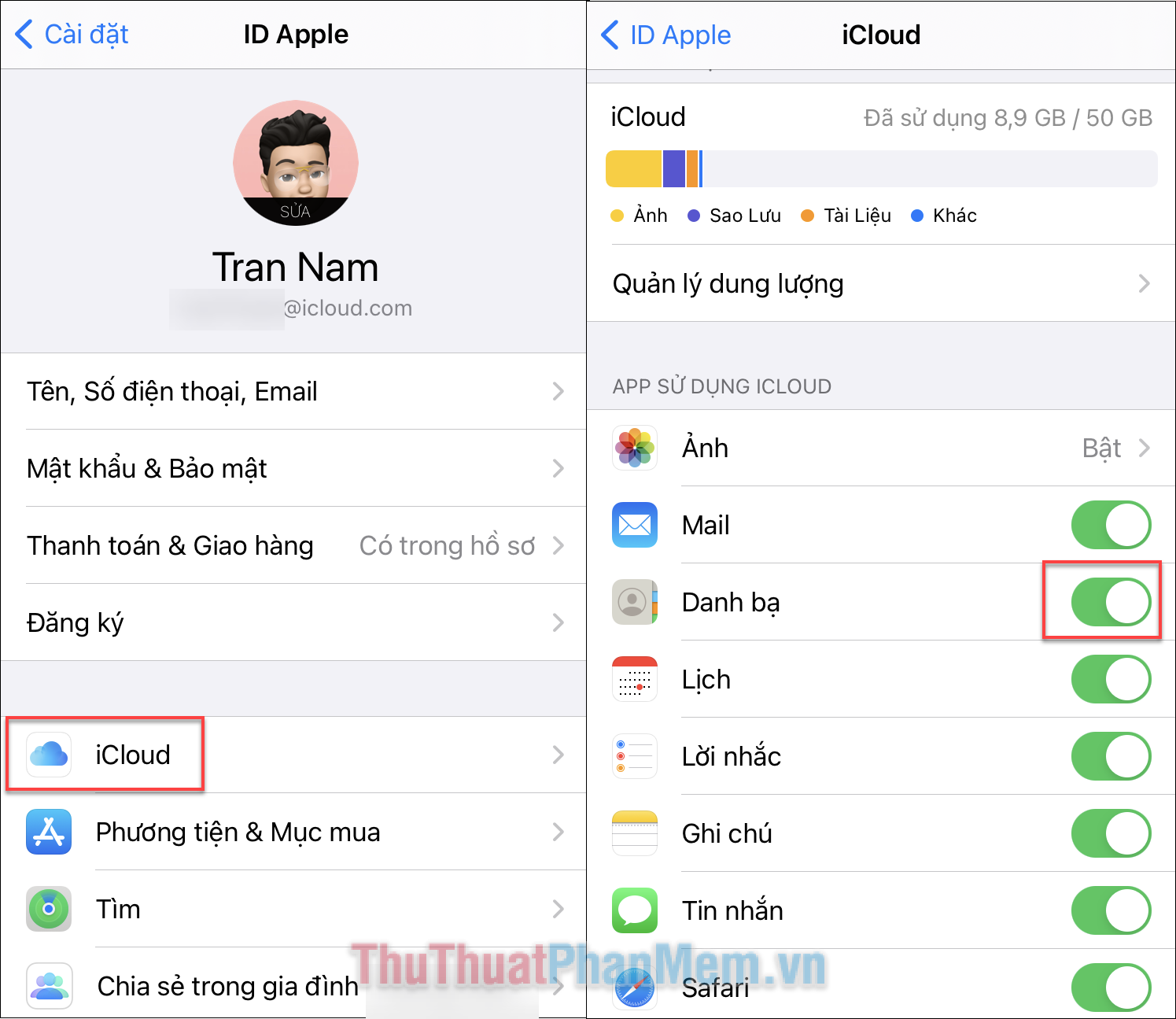
Từ đó, bất kể biến hóa nào trong danh bạ của bạn trong tương lai đều được sao lưu. Tuy nhiên, những số liên lạc bạn bị mất trước đó vẫn không hề lấy lại được .
Đây chính là chiêu thức để Phục hồi danh bạ bị mất bằng thông tin tài khoản iCloud. Chỉ cần bảo vệ thiết bị của bạn đã bật sao lưu danh bạ trong quá khứ là được. Chúc bạn thành công xuất sắc !
Source: https://final-blade.com
Category: Kiến thức Internet